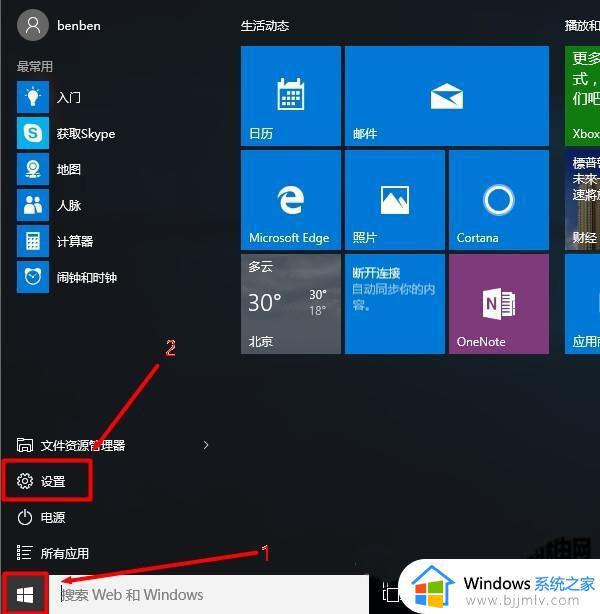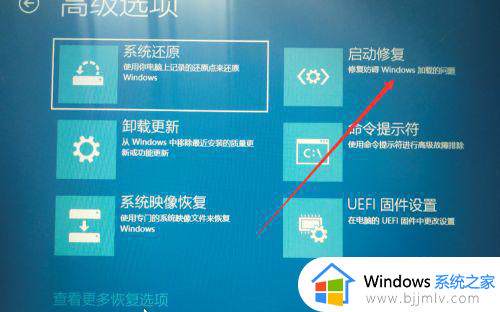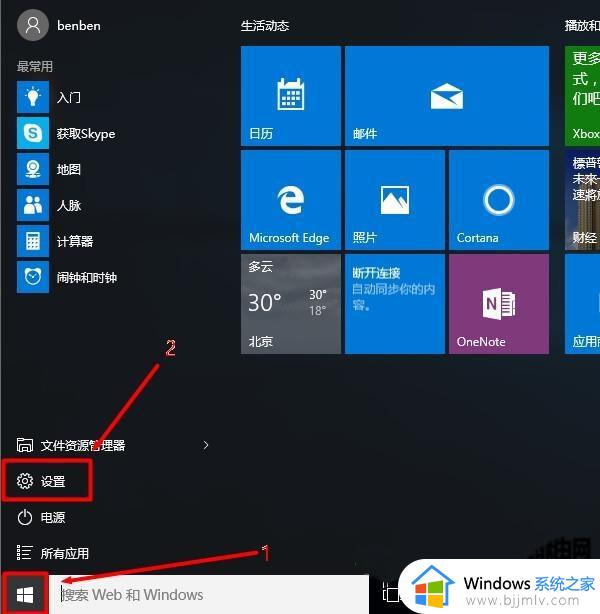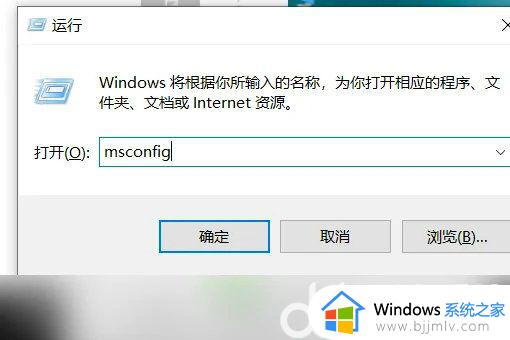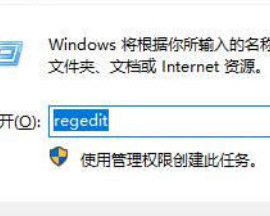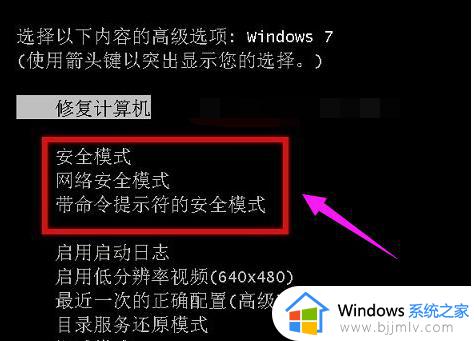windows进入安全模式后怎么退出 windows开机进入安全模式如何退出
更新时间:2024-06-18 11:32:59作者:run
在windows系统电脑开机进入安全模式后,用户想要退出安全模式可以通过简单的步骤来实现,那么windows进入安全模式后怎么退出呢?让我们一起来了解一下windows开机进入安全模式如何退出吧。
具体方法如下:
1、首先通过快捷组合键【Win+R】打开运行窗口。
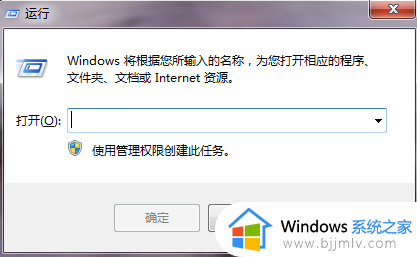
2、然后在窗口输入【msconfig】点击确定进入【系统配置】。
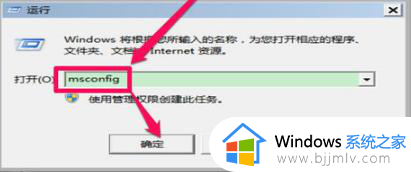
3、在系统配置中选择引导标签。
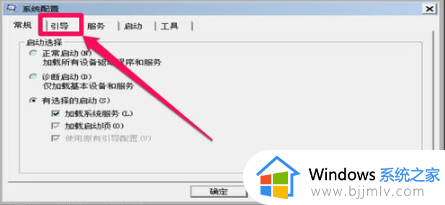
4、选择windows7,将安全引导的勾选除去选项,然后重新启动系统,这样就解除了安全模式!
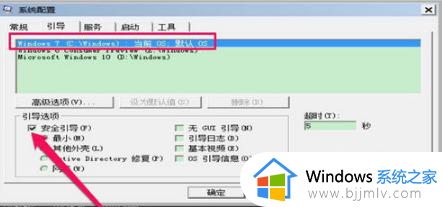
以上就是windows开机进入安全模式如何退出的全部内容,有需要的用户就可以根据小编的步骤进行操作了,希望能够对大家有所帮助。